Hoe om die Google Chrome-weergawe te sien
Sommige webwerwe of byvoegings in `n blaaier het `n spesifieke weergawe van die blaaier nodig sodat jy al sy inhoud kan sien of korrek kan werk. Sommige byvoegings werk dalk nie eers met `n nuwe weergawe van `n webblaaier nie (hoewel dit nie baie algemeen voorkom nie). Om te weet watter weergawe jou blaaier het, kan baie nuttig wees, veral as jy probleme met die verenigbaarheid ervaar. Hierdie artikel sal jou wys hoe om te identifiseer watter weergawe van Google Chrome jy het.
stappe

1
Maak Google Chrome oop Om dit oop te maak, dubbelkliek op die snelkoppeling van Google Chrome op jou lessenaar.

2
Klik op die kieslys knoppie. Hierdie knoppie maak die Google Chrome-opsie-kieslys oop. U kan dit in die regter bovenhoek van die skerm vind.

3
Kies `Instellings` in die keuselys. Die bladsy om Google Chrome op te stel, sal oopmaak in `n nuwe blaaier-oortjie.

4
In die lys opsies aan die linkerkant van die venster, druk "Help". Deur dit te doen, sal jy `n bladsy genaamd "Google Chrome-inligting" bereik. Hierdie bladsy bevat al die inligting oor u blaaier, insluitende die weergawe.
wenke
- Google Chrome word periodiek opgedateer (tensy jy die teenoorgestelde stel), sodat jy dalk `n ander weergawe nommer sien wanneer jy jou weergawe hersien.
- Chrome waarsku ook jou of jou blaaier opgedateer is of nie. As jou blaaier met sy nuutste weergawe werk, onder die weergawe nommer, sal jy die teks sien "Google Chrome is opgedateer".
Deel op sosiale netwerke:
Verwante
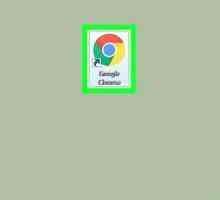 Hoe om Google Chrome op te dateer
Hoe om Google Chrome op te dateer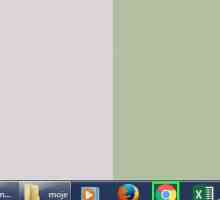 Hoe voeg byvoegings by in Google Chrome
Hoe voeg byvoegings by in Google Chrome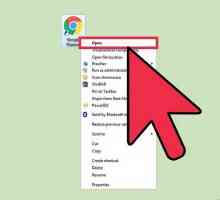 Hoe om die Google-agtergrond te verander
Hoe om die Google-agtergrond te verander Hoe om die Google Chrome uitbreiding instellings te verander
Hoe om die Google Chrome uitbreiding instellings te verander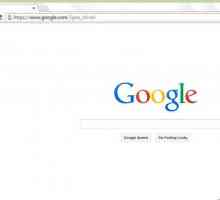 Hoe om uit te meld by Google Chrome
Hoe om uit te meld by Google Chrome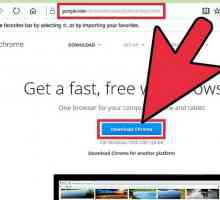 Hoe om Google Chrome as u verstekblaaier te stel
Hoe om Google Chrome as u verstekblaaier te stel Hoe om Google Chrome vir Android af te laai
Hoe om Google Chrome vir Android af te laai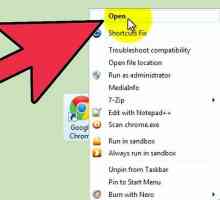 Hoe om `n drukker van Google Cloud Print in Chrome te ontkoppel
Hoe om `n drukker van Google Cloud Print in Chrome te ontkoppel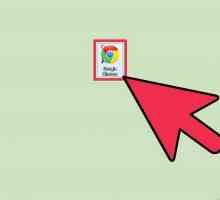 Hoe om byvoegings in webblaaiers uit te skakel
Hoe om byvoegings in webblaaiers uit te skakel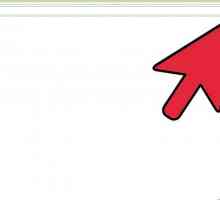 Hoe om koekies in Google Chrome uit te vee
Hoe om koekies in Google Chrome uit te vee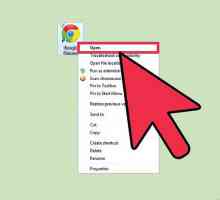 Hoe om `n taak in Google Chrome te voltooi
Hoe om `n taak in Google Chrome te voltooi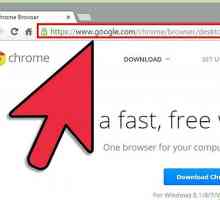 Hoe om Google Chrome te installeer
Hoe om Google Chrome te installeer Hoe om Google Cloud Print te gebruik
Hoe om Google Cloud Print te gebruik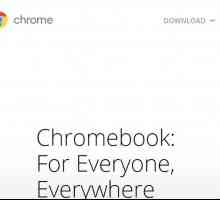 Hoe om stemopdragte in Chrome te gebruik
Hoe om stemopdragte in Chrome te gebruik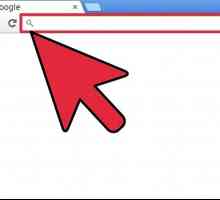 Hoe om Google Chrome te gebruik
Hoe om Google Chrome te gebruik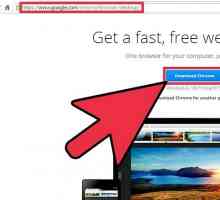 Hoe om geheueverbruikstatistieke in Google Chrome te besigtig
Hoe om geheueverbruikstatistieke in Google Chrome te besigtig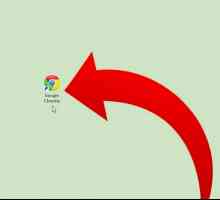 Hoe om uitbreidings in Google Chrome by te voeg
Hoe om uitbreidings in Google Chrome by te voeg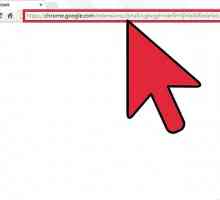 Hoe om `n AddThis-knoppie by Google Chrome te voeg
Hoe om `n AddThis-knoppie by Google Chrome te voeg Hoe om `n drukker by `n Google Chromebook te voeg
Hoe om `n drukker by `n Google Chromebook te voeg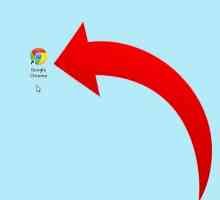 Hoe om skakels uit die mees besoekte bladsye in Google Chrome uit te vee
Hoe om skakels uit die mees besoekte bladsye in Google Chrome uit te vee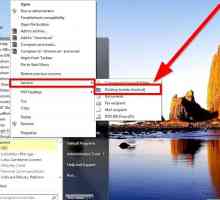 Hoe om die Google Chrome-ikoon te verander
Hoe om die Google Chrome-ikoon te verander
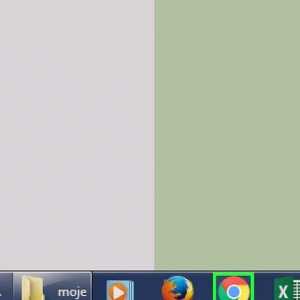 Hoe voeg byvoegings by in Google Chrome
Hoe voeg byvoegings by in Google Chrome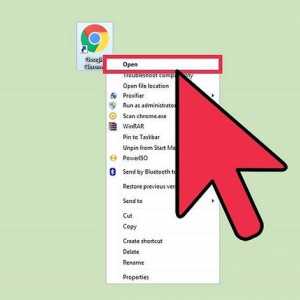 Hoe om die Google-agtergrond te verander
Hoe om die Google-agtergrond te verander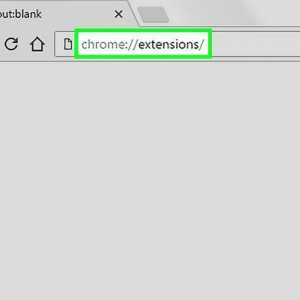 Hoe om die Google Chrome uitbreiding instellings te verander
Hoe om die Google Chrome uitbreiding instellings te verander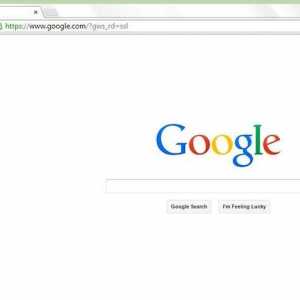 Hoe om uit te meld by Google Chrome
Hoe om uit te meld by Google Chrome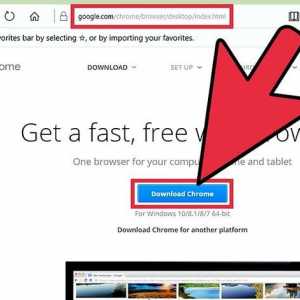 Hoe om Google Chrome as u verstekblaaier te stel
Hoe om Google Chrome as u verstekblaaier te stel Hoe om Google Chrome vir Android af te laai
Hoe om Google Chrome vir Android af te laai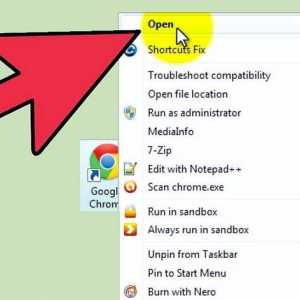 Hoe om `n drukker van Google Cloud Print in Chrome te ontkoppel
Hoe om `n drukker van Google Cloud Print in Chrome te ontkoppel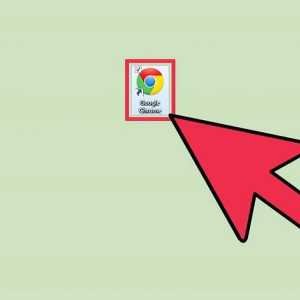 Hoe om byvoegings in webblaaiers uit te skakel
Hoe om byvoegings in webblaaiers uit te skakel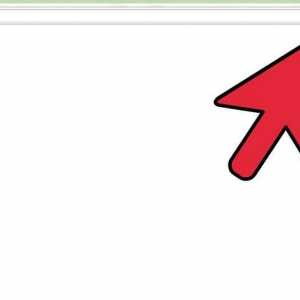 Hoe om koekies in Google Chrome uit te vee
Hoe om koekies in Google Chrome uit te vee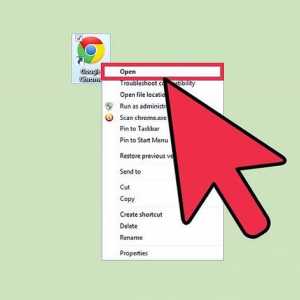 Hoe om `n taak in Google Chrome te voltooi
Hoe om `n taak in Google Chrome te voltooi